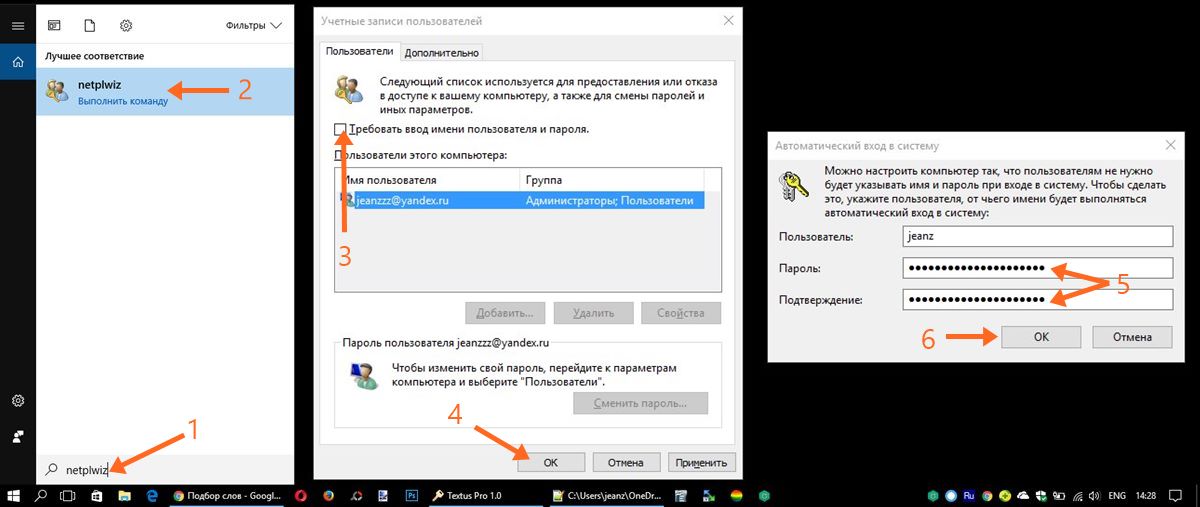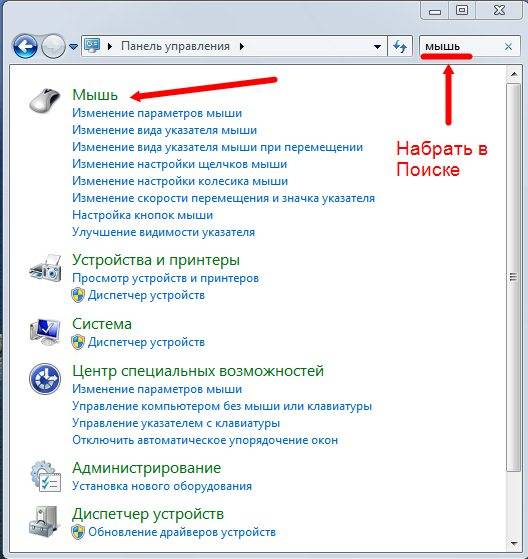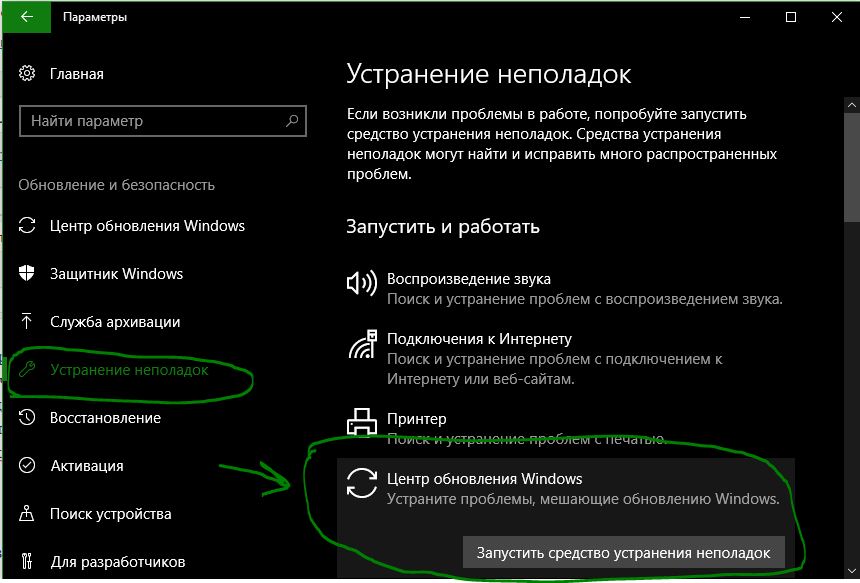Срок доставки товара в течении 1-3 дней !!!
|
|
Как и где хранить информацию с телефона. Где можно хранить информацию
Где лучше хранить файлы? - v-mire.net

Мест, где можно хранить данные, достаточно, хотя и не так уж много — это DVD-диски, флешки, винчестеры. Надежность хранилища файлов всегда имела первостепенное значение. Cегодня существует множество способов обезопасить себя от потери информации, нажитой годами непосильного труда. Где лучше хранить файлы, чтобы можно было их восстановить в нередком случае сбоя устройства хранения? Давайте разберемся.
Размеры некоторых файлов далеко не маленькие. К примеру, любитель качественных фотографий собирает архив. В таком случае, требуемый объем дискового пространства очень критичен, потому что каждый снимок – это 15-60 Мб. Ценность каждого фото для коллекционера несомненна, не говоря уже обо всей остальной важной информации.

Где же лучше хранить файлы – проблема, для которой можно предложить несколько вариантов решения. Если взять за основу промышленные методы сохранения, применяемые в организациях типа финансовых учреждений, то схема примерно такая.
Стандарты хранения информации
Ни один из физических носителей информации не может считаться абсолютно надежным. Поэтому для обеспечения сохранности данных прибегают к многократному резервному копированию файлов на множестве носителей, как физических, так и виртуальных – облачных дисках в сети интернет.

Первая ступень — обязательно организовывается резервное копирование и хранение информации несколькими способами. Критически важные компьютеры работают с raid-массивами – это как минимум два жестких диска, работающих как один. Вся информация дублирована, и при аварии одного из дисков начинает работать второй. Аварийный диск заменяют на такой же, информация не теряется.
Вторая ступень – ежедневное копирование важных файлов в специальное хранилище резервных копий. Самая важная информация, которая подлежит долговременному хранению, записывается в двух копиях на разные носители, в том числе DVD.
Современные базы данных позволяют хранить информацию любого типа в распределенной системе — на разных серверах и даже в разных городах. За счет такого алгоритма обеспечивается сохранность информации.

Где хранить файлы рядовому пользователю?
Вернемся к нашему фотолюбителю – где он должен хранить свои фотографии, не беспокоясь за сохранность своего немаленького архива? Для бытовых целей можно серьезно подстраховаться с помощью множественных резервных копий, сделанных как на локальном компьютере, так и на сетевых интернет-ресурсах.
Иными словами, как в пословице — надежный способ не потерять все яйца – разложить их в несколько корзин.
Благо, облачные технологии развиваются быстро и предложений, даже бесплатных, уже немало. В качестве таковых рассмотрим Google Disk, Mail.ru Cloude и Яндекс Диск.
Итак, система достаточно надежного резервного копирования для домашнего пользования – по пунктам.

Жесткие диски
Цена вопроса не так уж и велика. Если для надежности использовать дополнительный внутренний жесткий диск на 1 терабайт и такой же внешний носитель, то каждый обойдется около $95. Если установите сами, то это все лишь денежные затраты, кроме времени.
Хорошо бы организовать ежедневную синхронизацию рабочей информации и резервной. Если же ставится задача сохранения и системной информации, то не обойтись без специальных программ для создания образов диска. Такой образ тоже придется хранить на отдельном носителе. Две копии – уже неплохо, но хочется больше гарантий, поэтому наш путь — в облака.
Облачные технологии хранения информации
В чем плюсы облачных технологий? Доступность из любого места, где есть интернет, объем – тот который нужен, с учетом размера Вашего кошелька. Сервисное программное обеспечение от поставщика услуг включает шифрование, как трафика, так и самой информации. То есть доступ организован по безопасной технологии. В «облаке» хранятся копии файлов с вашего компьютера.
Платные сервисы удобны, но недешевы – даже после снижения цен, 1 ГБ от Google стоит $0,18 в месяц. За терабайт получится $180 – достаточно дорогая арифметика.
Бесплатные облачные диски
Как и во всех остальных случаях, при работе с бесплатными сервисами есть риск, что завтра все закончится. Однако, пока работает – будем пользоваться. Ведь такие гиганты, как Google, Mail.ru и Yandex вовсе не собираются рисковать своей репутацией. Следовательно, есть надежда, что работать эти облачные диски будут работать еще долго.

Google Disk
Сервис Google Disk предоставляет 15 Гб в распоряжение пользователя, у которого есть почтовый ящик на Gmail, бесплатно. Преимущество Google совершенно неоспоримо – предоставление системы работы с документами Google Docs, полностью функциональный пакет на 100% совместимый с MSOffice.
Здесь же еще полдесятка приложений, включая электронный кошелек, для оплат через карты Visa, MasterCard и т.п. Установка клиентского ПО не потребуется. Связь с диском осуществляется через аккаунт Google по защищенному протоколу https.

Яндекс Диск
Яндекс Диск не так щедр, бесплатного места будет «всего» до 10 Гб.
Чтобы получить в распоряжение все 10 Гб, нужно использовать не только почтовый ящик, который предоставляет лишь 3 Гб.
Чтобы получить еще 3 Гб, необходимым условием будет установка программы-клиента для обслуживания диска.
Следующим шагом для получения еще 2 Гб должна стать загрузка файлов на диск.
Если вы еще и пригласите друга для пользования облачным диском от Яндекс, то вам будет «подарено» еще 2 Гб.
Хоть и меньше, чем у Google, но достаточно скоростной сервис. Платный вариант с одним терабайтом будет стоить около $30 в год.

Mail.ru
Отличное предложение от Mail.ru – здесь отдают 100 Гб сразу, после установки клиентской программы. После чего, появляется диск Mail.ru Cloud среди устройств системы.
Для тех, кто следил за новостями, сервис Mail.ru предоставлял «бесплатно и навсегда» 1Тб облачного пространства в период с 20.12.2014г. по 20.01.2014г. Кто не успел, тот не получил.
Китайские хранилища
Есть еще китайские предложения о бесплатных 36 терабайтах – коллеги из habrahabr разместили на своем сайте с ссылкус подробной инструкцией. Весь «банк терабайтов» получить можно через пару манипуляций – установку клиентского ПО не только на компьютер, но и на смартфон с iOS плюс устройство с Android. Но даже если установить только на ПК, то 10 Тб получите точно.
Алгоритм сохранения
Первое – копируем на встроенный дополнительный жесткий диск.
Второе — копируем на внешний жесткий диск.
Третье – копируем на Mail.ru Cloude пространство.
Четвертое – хотя достаточно и трех, можно положить файлы к китайцам.
Теперь, в случае аварии на вашем компьютере, есть возможность восстановиться, затратив только время. Информация не пропадет.
v-mire.net
Несколько вариантов хранения своих данных
Главная » Статьи » Где и как хранить информацию?
 Многие читатели блога часто спрашивают меня: «А где и как правильно хранить информацию?»
Многие читатели блога часто спрашивают меня: «А где и как правильно хранить информацию?»
Я не буду гнуть пальцы, бросаться техническими терминами и перечислять многочисленные способы хранения информации.
Я просто поделюсь с Вами своим 20-летним опытом и о тех шагах, которые я предпринимаю после того, как много лет назад практически полностью уничтожил личную информацию на своем компьютере. Нет, часть информации я сохранял. Но, как оказалось, этого было недостаточно.
Но, прежде всего я хочу сказать немножко о другом.
Почему получилось так, что я сохранил не всю информацию, которая мне была нужна. Первой моей ошибкой было то, что я называл папки, в которых сохранял данные, «от фонаря». Например, папки у меня носили следующие имена: «1», «11111», «123», «йцукен», «qwerty», «qqq» и т.п. Как я рассуждал. Вот сейчас быстро создам папку с каким-нибудь именем, быстренько скопирую туда фотографии. А потом... А потом отвлекаешься на что-то другое или просто в данный момент лень. И все время откладываешь на потом. И так из месяца в месяц, из года в год.
Понятно, что через несколько лет в таком бардаке нужную информацию найти практически не возможно. Даже если информация сохранена в таком виде, на поиск нужной, допустим, фотографии, может уйти несколько часов.
Ну а если информация хранилась только на компьютере, то когда наступает «Потом» в виде выхода из строя жесткого диска, то... Ладно, не будем о грустном. Главное просто не дожидаться «Потом».
Ну а вторая моя ошибка вытекает из первой. Невозможно через несколько лет сообразить, что в этих папках и зачем я их вообще создавал.
А так как в некоторых папках нужная информация находилась «глубоко» (несколько вложенных папок), то при просмотре папок я просто не заметил нужных мне фоток. И, при очередном копировании, не скопировал их на внешний носитель.
Подводя итог вышесказанному, я рекомендую сразу создавать «смысловые» папки, потратив 2-3 минуты, чтобы потом, лет через 5-10 не терять 5-6 часов на поиск нужной информации.
Не создавайте много «корневых» папок. 3-5 не больше (исключительно на Ваше усмотрение). Для домашнего компьютера это вполне достаточно.
Например, «Личная папка», «Друзья», «Рабочая», «Другое». В «Личной папке», например, подпапки «Фотографии», «Учеба» и т.д. В подпапке «Фотографии», например, подпапки «Отдых на море — июнь 2012», «Вылазка с друзьями — август 2012» и т.д. 
При таком подходе, во-первых, очень легко будет найти нужный документ или фотографию. Ну а во-вторых, чтобы сохранить всю нужную информацию, достаточно скопировать на «сторонний носитель» всего 4 папки (В нашем примере это «Личная папка», «Друзья», «Рабочая», «Другое»).
Ну а теперь куда лучше сохранять информацию, а правильнее сказать делать копии Ваших «корневых» папок.
Возьму для примера свой компьютер. Скриншот «Панели управления дисками» моего компьютера Вы можете посмотреть в уроке «Жесткий диск».
Бытует мнение, что если диск «C:» является системным, то информацию лучше всего сохранять на диске «D:».
И, хотя причины я эти уже описывал в уроке про жёсткий диск, мнения этого я не разделяю.
«Сохранять информацию» и «Хранить информацию» это, на мой взгляд, совершенно разные понятия.
По умолчанию все программы настроены так, что если операционная система установлена на диске «C:», то информация сохраняется именно на диск «C:».
Например, если мы создаем документ Microsoft Word, то по умолчанию документ сохранится в папке «Мои документы», которая всегда находится на:
Для пользователей Windows XP

Для пользователей Windows 7

Это относится практически ко всем программам. И это удобно. Всегда все на своих местах. И всегда можно оперативно добраться к нужной информации, щелкнув по кнопке «Пуск», а затем ярлыку «Мои документы» в Windows XP или «Документы» в Windows 7.
Хотя, если честно, то в любой программе можно настроить путь, куда сохранять файлы по умолчанию. Я делаю это редко. Если мне, по каким-то причинам нужно сохранить файл в другую папку, то я вместо пункта меню «Сохранить» выбираю пункт меню «Сохранить как ...».
А вот теперь, какие шаги желательно предпринять, чтобы наша информация не пропала ни при каких обстоятельствах?
Первое
Если есть дополнительные несистемные диски (в нашем примере логический диск «D:»), то рассортировать свою информацию по тематическим папкам, как я рассказал выше.
Это можно сделать копированием (я всегда так делаю) информации с диска «C:» на диск «D:» в соответствующие папки. При этом у Вас появляются копии. Т.е. одна и та же информация будет и на диске «C:» на диске «D:», ну, может только в разных папках.
Или перемещением (никогда так не делаю). В этом случае информация с диска «C:» удаляется и высвобождается место, что иногда просто необходимо.
Эту процедуру можно выполнять сразу после сохранения документа, через неделю, раз в месяц, раз в полгода или год. Но делать это необходимо обязательно.
Ну а как копировать, вырезать и вставлять Вы уже знаете, бегло просмотрев об этом урок «Сохраняйте свои шедевры». Правда там говорится про текст. Но эти комбинации также применимы и к файлам и папкам.
Второе
Параллельно (или если у Вас только один диск «C:»), с такими же промежутками (я делаю это 1 раз в полгода) желательно записать всю необходимую Вам информацию на CD/DVD диск (или диски).
В этом случае появляется третья копия важной нам информации. И вероятность того, что мы можем потерять что-то, сводится практически к нулю. Я это делаю на DVD-R диски. Благо они дешевые. Стоят себе на полке и есть не просят.
Третье
Конечно же, более современный, но немного более дорогой вариант это флеш-накопители или, по простому, «флешки». Объем информации, которую можно на нее записать в разы превышает объем DVD-дисков.
Правда как показывает практика, флешка хороша для временного хранения информации, но никак не длительного. Хотя если соблюдать все рекомендации по эксплуатации, то, наверно, можно ее использовать как хранилище данных. Хотя я в этом немного сомневаюсь.
Четвертое
Всего этого достаточно, если у Вас только фотографии и документы. А если музыка, фильмы и дистрибутивы различных программ?
Когда объем суммарной информации у меня перевалил за 20 Гб, я не пожалел денег и приобрел себе 2 внешних диска, которые можно подключать к компьютеру через USB порт.
Пятое
Но последнее, наверно, самое интересное. Это хранение данных на сервисах в интернете, использующих «облачные» технологии.
Эти сервисы появились не так давно, но я использую их по полной. Таких сервисов уже довольно много, но я для себя выбрал три.
Глубокий смысл этих сервисов следующий. Некие компании предоставляет бесплатно дисковое пространство для хранения данных, ограниченное несколькими гигабайтами. Если необходим больший объем, то уже необходимо за это платить.
Но, как правило, то, что компании предоставляют бесплатно, вполне достаточно.
Первый из таких сервисов, которые я использую — это Dropbox (дропбокс). Правда бесплатно дается всего 2Гб, но для работы мне хватает.
На работе я работаю под операционной системой Linux, а дома под Windows. Проблем не возникает, сплошные удобства.
Примером могут служить уроки и статьи, которые Вы видите на этом блоге.
Урок или статью я обычно пишу несколько дней. Начинаю, например, писать на работе в конце рабочего дня. Рабочий день заканчивается. Выключаю компьютер никуда ничего не копируя.
Прихожу домой, включаю свой домашний ноутбук и тут же продолжаю работать над статьей. Вся информация автоматически через «облака» синхронизируется на мои домашний и рабочий компьютеры. Достаточно лишь включить питание и дождаться загрузки самого компьютера.
Как сделать себе такое хранилище данных я описывать не буду. Это уже сделал мой коллега Федор.
Если Вас заинтересовал этот сервис, то можете посмотреть в уроке Федора на его сайте.
Второй используемый мной сервис от Яндекса.
Причем даже не обязательно иметь на Яндексе учетную запись электронной почты. Но если она есть, то просто воспользоваться этим сервисом, подав заявку.

Процедура подачи заявки довольно простая. Бесплатно выделяется 8 Гб дискового пространства. На этом диске я, в основном, храню музыку и фотографии.
Ну и третий сервис от Гугла. Правда, необходимо иметь учетную запись на google.com.
Но в этом я вообще не вижу проблем. Процедура заведения аккаунта (учетной записи) очень простая и понятная. Не помню уже, сколько Гугл дает дискового пространства сразу после заведения учетной записи (по-моему, около 5 Гб).

Интересно другое. С каждым днем это пространство на чуть-чуть увеличивается. У меня на сегодняшний день дисковое пространство составляет уже больше 10Гб.
Подробнее с сервисами от Гугла и Яндекса Вы можете также познакомится в обзоре этих сервисов на сайте Федора.
Как я уже говорил, подобных сервисов в интернете довольно много. И каждый может выбрать для себя тот, который его устраивает. Небольшой обзор бесплатных «облачных» сервисов Вы можете посмотреть на этой странице.
Ну и напоследок я хочу Вам сказать свое личное мнение по поводу этих сервисов.
Поскольку сам являюсь системным администратором (точнее начальником отдела системных администраторов и администраторов баз данных), то имею представление, насколько защищены такие хранилища. Поэтому просто им доверяю.
Но... Как говорили Ильф и Петров устами Остапа Бендера: «Стопроцентную гарантию может дать только страховой полис».
Поэтому лучше застраховаться и хранить информацию на различных носителях и сервисах.
 В заключении я хочу поздравить Всех читателей моего блога с наступающим Новым Годом и пожелать счастья, здоровья и долгих лет жизни!
В заключении я хочу поздравить Всех читателей моего блога с наступающим Новым Годом и пожелать счастья, здоровья и долгих лет жизни!
На этом на сегодня все. Всем удачи и творческих успехов.
Подписывайтесь на обновления блога Начинающим пользователям компьютера и первыми узнавайте о новых статьях и уроках.
С уважением ко Всем моим читателям и подписчикам
Олег Ивашиненко
НравитсяЕсли Вам понравилась статья, поделитесь с друзьями в социальных сетях.
Ранее в этой же рубрике:
К записи 7 комментариев
Оставить комментарий
compsam.ru
Как и где можно долго хранить данные?
 Наверняка у многих возникают мысли о том, как можно долго сохранять свою информацию. Стоит отметить, что обычный лазерный диск с записью какого-то важного события из жизни или необходимых данных через 5-10 лет невозможно будет прочитать. Поэтому стоит поискать более надежные средства для хранения данных.
Наверняка у многих возникают мысли о том, как можно долго сохранять свою информацию. Стоит отметить, что обычный лазерный диск с записью какого-то важного события из жизни или необходимых данных через 5-10 лет невозможно будет прочитать. Поэтому стоит поискать более надежные средства для хранения данных.
При выборе места для хранения данных необходимо учитывать надежность накопителей и длительность хранения при разных условиях. Также стоит подобрать подходящий вид хранения для разных типов данных. В общем, обо всем этом необходимо позаботиться заранее.
Общие принципы хранения данных, продлевающие срок их жизниНа сегодняшний день можно выделить несколько принципов хранения данных, которые подходят к любому типу информации, независимо текст это, простые файлы или фотоснимки. В любом случае, они позволяют с большей вероятность получить доступ к данным в будущем.
Первое, что можно отметить – большее количество копий. Вряд ли кто-то будет спорить, что к книге с тиражом в несколько миллионов или фотографии с несколькими копиями для каждого родственника и сохраненной на нескольких накопителях будет проще получить доступ через несколько лет.
Кроме того, не стоит хранить данные нестандартными способами, в каких-то специфических форматах, языках и т.п. К примеру, для хранения текстовой информации лучше применять форматы ODF и TXT вместо DOCX и DOC.
Также не рекомендуется хранить данные в сжатом и зашифрованном виде, поскольку при небольшом повреждении целостности архива может случиться так, что вся информация в нем окажется недоступной. К примеру, для хранения медиаконтента лучше использовать формат WAV. Фотоснимки отлично будут храниться в несжатом виде с расширением RAW, TIFF или BMP. Для хранения видеофайлов хорошо подойдут форматы семейства DV, но пользоваться ими не очень удобно, поскольку они занимают много места.
Помимо этого, следует периодически проверять целостность и доступность информации. К тому же можно заново ее сохранять с помощью более современных методов и оборудования.
В общем, это все основные принципы хранения данных, которые помогут сохранить их длительное время. Теперь следует выбрать для этого подходящий накопитель.
Традиционные накопители и сроки сохранности информации на нихИз самых популярных способов хранения данных различного типа на сегодняшний день можно выделить HDD, USB-накопители разного типа, лазерные диски, а также облачные хранилища. Хотя последние нельзя отнести к накопителям, но служат они для тех же целей. Среди них можно отметить Яндекс.Диск, Dropbox, Google Drive и другие.Чтобы выбрать самый надежный метод хранения информации, необходимо подробно ознакомиться со всеми ими.
Жесткие дискиСтандартные винчестеры чаще всего применяются для хранения различной информации. При нормальной эксплуатации стандартный HDD выхаживает от 3 до 10 лет. Такой разброс зависит от внешних воздействий и качества накопителя. Стоит отметить, что при записи какой-либо информации на винчестер, а после этого отсоединив его от ПК и спрятав в надежном месте, то данные на нем будут храниться столько же, сколько и при работающем HDD.
На сохранность информации влияет в большей степени внешние факторы типа ударов, даже слабых, и встряхиваний. Немного меньше оказывают влияния магнитные поля, но они также могут стать причиной внезапной поломки винчестера.
USB Flash, SSDПодобные накопители способны хранить информацию около пяти лет. Стоит отметить, что простые USB-накопители не всегда выхаживают этот срок. Всего один небольшой статический разряд может привести к тому, что вся информация на нем может стать недоступной. Время хранения данных на таких накопителях можно продлить до восьми лет, но при этом нужно отключать их от ПК и оставить в надежном месте.
CD, DVD, Blu-RayИз всех существующих физических накопителей, самым продолжительным сроком хранения данных обладают именно оптические диски. Они могут прослужить до сотни лет. Но при этом необходимо учитывать много разных нюансов, которые связаны с этими носителями. К примеру, записанный диск может прослужить всего пару лет. Чтобы исключить все нюансы, необходимо подробно их изучить.
Облачные хранилищаНикто не может определить точный срок хранения информации в «облаке». Наверняка данные могут храниться в них очень длительное время, по крайне мере, до того момента, пока компании будет выгодно это с коммерческой стороны. Стоит отметить, что за потерю информации компании не несут ответственности. Об этом указывается в лицензионном соглашении. Кроме того, существует вероятность того, что аккаунт может быть взломан мошенниками или данные могут потеряться по другим причинам.
Из всего этого можно сделать вывод, что самым надежным и долговечным методом хранения информации является старый добрый оптический накопитель. Однако, более удобными являются винчестеры и облачные хранилища. Не нужно исключать какой-то из способов хранения, поскольку совместное их применение увеличивает сохранность информации.
Хранение информации на оптических накопителях CD, DVD, Blu-rayСкорее всего, большинство пользователей слышали такую информацию, что лазерный диск может сохранять информацию огромное количество лет. При этом некоторые сталкивались с такой ситуацией, когда через пару лет, вставив диск в привод, ничего не происходило, хотя CD-ROM работает исправно.
Как правило, причиной быстрой потери информации с оптического носителя является его низкое качество. Кроме того, на это может влиять тип диска, условия его хранения и некорректный режим записи.
Мультисессионные носители с пометкой RW не способны длительное время хранить информацию. в среднем обычная одноразовая болванка способна дольше хранить данные, чем многоразовая. Судя по исследованиям практически все CD-R способны хранить информацию почти 15 лет. Такими показателями обладают практически 50% DVD-дисков с пометкой R. По другим тестам CD-R сможет проработать около 30 лет. Внушительный показатель.
Просты дешевые диски, которые продают на улице кому не лень не очень приспособлены для хранения информации. Поэтому хранить на них важные данные без их копии не рекомендуется, та и, вообще, лучше ими не пользоваться.
Кроме того, не рекомендуется проводить запись в несколько этапов. При записи лучше использовать самую низкую скорость, которая возможно для диска и выполнять ее с помощью специальных программ.
Также категорически нельзя держать оптические носители под открытым солнцем. Помимо этого, неблагоприятно влияют на диск перепады температуры, высокая влажность и, конечно, механические повреждения. Стоит отметить, что на сохранность нарезанной информации может влиять качество привода, который проводил прожиг.
Выбор накопителя для нарезки информацииВсе оптические носители для записи могут отличаться материалом, на который осуществляется прожиг. Также разнится тип отражающего слоя, твердость основы и, конечно, качество производства. Если брать во внимание последний пункт, то диски одной марки, изготовленные на разных производствах, могут достаточно сильно отличаться по качеству.
На сегодняшний день при изготовлении поверхности для прожига в оптических носителях применяется фталоцианин, цианин или металлизированный Azo. Отражающая поверхность, как правило, изготавливается из золота, серебра или его сплава. Самым оптимальным сочетанием из всех названных материалов является фталоцианин с золотом. Эти материалы более устойчивые и не подвергаются окислению. Но также могут применяться и другие комбинации, но это зависит от производителя.
На данный момент в нашей стране довольно трудно найти оптический носитель для архивного хранения. В сети можно найти всего один интернет-магазин, который привозит такие диски из Штатов. Все накопители, который он поставляет с довольно известными именами и позволяют хранить информацию до ста лет, а некоторые заявляют и о 300.
Впрочем, заказать подобные накопители можно в зарубежных интернет-магазинах типа Amazon.com или каком-нибудь другом. На территории нашей страны самыми распространенными накопителями, которые смогут сохранить информацию на протяжении 10-ти и более лет являются Verbatim и Sony тайваньского производства.
Кроме того, сохранить данные могут и носители с пометкой Archival Gold, однако, не стоит на это полностью надеяться. Поэтому рекомендуется воспользоваться принципами хранения информации, которые описывались выше.
Millenniata M-DiskКомпания Millenniata производит накопители M-Disk DVD-R и M-Disk Blu-Ray для одноразовой записи. Такие диски позволяют хранить видеофайлы, фотоснимки, текстовые документы и другое почти до 1000 лет. Отличительной особенностью таких носителей является применение в производстве слоя для прожига стеклоуглерода, который не имеет органики. Этот материал не подвергается коррозии, устойчив к перепадам температуры и солнечным лучам, а также к кислотам, щелочам и растворителям. По твердости его можно сравнить с кварцем.
Стоит отметить, что на обычных носителях при записи лазер изменяет цвет органического слоя. На дисках M-Disk происходит реальное выжигание дырок в материале. Основой оптического накопителя служит специальный простой поликарбонат. Существует видео, где диск замораживают, кипятят, нагревают до высокой температуры, а он после этого продолжает нормально функционировать.
На отечественном рынке оптических накопителей, таких дисков нет, но в любом зарубежном интернет-магазине их можно легко найти, причем в достаточном количестве и по доступной цене. Стоит отметить, что такие накопители воспроизводятся всеми существующими приводами. С недавнего времени компания Millenniata начала сотрудничать с Verbatim, поэтому в скором времени такие диски станут более востребованы.
По поводу записи необходимо отметить, что прожиг M-Disk DVD-R может осуществляться только специализированным приводом с логотипом M-Disk, поскольку они оснащаются специальными лазерами. Нет на отечественном и таких приводов, но заказать их можно в интернет-магазине Amazon. А вот диски M-Disk Blu-Ray поддерживаются всеми современными CD-ROM, которые способны записывать такой тип дисков.
В общем, это вся информация, которая касается сохранности информации. Подводя итог, можно отметить, что для того, чтобы надежно сохранить данные, необходимо придерживаться принципов хранения. Для этого можно использовать оптические накопители, но только качественные и хорошего производства. Те, кто хочет не заморачиваться с созданием копий, могут приобрести себе диски и приводы компании Millenniata и не переживать, что с ними может что-то произойти.
computerologia.ru
Хранение информации - целая наука
Когда информации, окружающей человека, стало очень много, и он оказался не в силах ее запомнить, возникла письменность. Со временем она совершенствовалась и превратилась в неотъемлемую часть повседневной жизни человека. Однако большое количество бумажных носителей затрудняет быстрый поиск нужной информации, а с появлением цифровой информации и средств для ее преобразования и хранения появилась возможность по-другому посмотреть на данную проблему. Цифровая информация имеет ряд преимуществ, связанных с устойчивостью к помехам при передаче и более продолжительным сроком хранения.
 Хранение информации – это один из главных информационных процессов, с которым неразрывно связано понятие устройства хранения информации, или запоминающего устройства. Разные устройства могут использовать различные способы хранения информации. Совокупность таких устройств называют памятью. Чаще понятие «хранение информации» связывают с компьютерной техникой.
Хранение информации – это один из главных информационных процессов, с которым неразрывно связано понятие устройства хранения информации, или запоминающего устройства. Разные устройства могут использовать различные способы хранения информации. Совокупность таких устройств называют памятью. Чаще понятие «хранение информации» связывают с компьютерной техникой.
Память компьютера бывает внутренней и внешней. К внутренней памяти относятся устройства, обеспечивающие работоспособность самой вычислительной системы (компьютера). Например, оперативная память, кэш-память. Большинство запоминающих устройств, известных рядовому пользователю, таких как винчестер, USB-флеш, карта памяти, компакт-диск, относятся к внешней памяти.
До недавнего времени это было единственным, что могла предложить нам компьютерная индустрия. Теперь у любого есть возможность хранить свою личную информацию прямо в сети Интернет, причем, даже не тратя на это деньги.  С одной стороны, это очень удобно, так как с любого устройства, имеющего подключение к сети Интернет, можно получить доступ и просмотреть необходимую информацию. Таким образом, исключаются случаи, когда флешка с информацией забыта дома, как раз в тот день, когда она была очень нужна на работе.
С одной стороны, это очень удобно, так как с любого устройства, имеющего подключение к сети Интернет, можно получить доступ и просмотреть необходимую информацию. Таким образом, исключаются случаи, когда флешка с информацией забыта дома, как раз в тот день, когда она была очень нужна на работе.
Хранение информации сопровождается одним неприятным моментом, связанным с ее порчей, потерей или несанкционированным доступом. Любой опытный пользователь знает несколько приемов, как обезопасить свою информацию от потерь. Например, не следует хранить ценную информацию на винчестере, так как велика вероятность «подхватить» вирус, который все уничтожит. Также можно дублировать важную информацию сразу на несколько носителей.
Такую информацию обычно хранят на съемных запоминающих устройствах, для которых создаются определенные условия хранения. Но существует еще один способ, обеспечивающий надежное хранение информации.  Это использование «облачных» Интернет-сервисов, в таком случае информация пользователя хранится на распределенных серверах сети Интернет, а доступ к ней осуществляется посредством логина и пароля. У такой технологии союзников и противников примерно поровну. Некоторые вообще не доверяют глобальной сети свои личные файлы, а другие, наоборот, видят в этом будущее.
Это использование «облачных» Интернет-сервисов, в таком случае информация пользователя хранится на распределенных серверах сети Интернет, а доступ к ней осуществляется посредством логина и пароля. У такой технологии союзников и противников примерно поровну. Некоторые вообще не доверяют глобальной сети свои личные файлы, а другие, наоборот, видят в этом будущее.
В современном мире, особенно в крупных городах, где доступ к глобальной сети есть повсеместно, такое хранение информации выглядит предпочтительным. Не требуется покупать, обслуживать и дрожать над сохранностью фотографий или видеоархива.
Вот только что будет, если Интернет-соединение вдруг оборвется и пользователь не сможет в нужное время получить доступ к своей информации?
fb.ru
Как и где хранить информацию с телефона
Февраль 2017
У владельцев смартфонов рано или поздно возникает необходимость дополнительного хранилища для имеющихся на устройстве данных: информации из приложений, фотографий, видео, контактов и многого другого. Необходимость резервного копирования данных обуславливается множеством факторов, в числе которых желание сохранить данные в безопасности если: • смартфон на Андроиде требует ремонта или необходима перепрошивка аппарата; • при покупке новой модели необходимо перенести данные со старого устройства; • существует риск потери девайса и поэтому необходима резервная копия для последующей возможности ее восстановления на любом другом устройстве; • необходимо осуществить распечатку каких-либо данных (фото, текстовых документов и т.д.).
Выбирая место для хранения информации важно также учитывать надежность хранилища, сроки хранения данных и условия, в которых будет осуществляться хранение.
GOOGLE ДИСК, ПРЕИМУЩЕСТВА И ОСОБЕННОСТИ ИСПОЛЬЗОВАНИЯ
 Решая вопрос, как и где хранить информацию с телефона, если телефон андроид, необходимо помнить о том, что самым популярным на сегодняшний день для данной операционки является облачный сервис компании Google. Благодаря большому объему для хранения личной информации, наличию офисного пакета, быстрой синхронизации, кроссплатформенности и многому другому, облако Гугл на сегодняшний день является наиболее удачным из предложенных вниманию пользователей. Сервис называется Google Диск и предлагает к использованию 5 Гб на бесплатной основе и 10 Гб – на платной.
Решая вопрос, как и где хранить информацию с телефона, если телефон андроид, необходимо помнить о том, что самым популярным на сегодняшний день для данной операционки является облачный сервис компании Google. Благодаря большому объему для хранения личной информации, наличию офисного пакета, быстрой синхронизации, кроссплатформенности и многому другому, облако Гугл на сегодняшний день является наиболее удачным из предложенных вниманию пользователей. Сервис называется Google Диск и предлагает к использованию 5 Гб на бесплатной основе и 10 Гб – на платной.К числу достоинств использования Гугл Диска относится возможность: создания файлов различных форматов, доступа к данным с разных устройств, распознавания скан-страниц и фото с текстом, преобразования письменного текста в речевую запись. Главное условие – наличие учетной записи Гугл, если таковой не имеется необходимо сначала зарегистрироваться в системе и создать свой аккаунт. Удобство использования Google Диск также и в том, что пользоваться сервисом можно как с ПК, так и со смартфона, специально для этих целей был создан мобильный клиент Google Disk. Благодаря простой и адаптированной навигации приложение очень удобно и мало чем отличается от компьютерной версии, пакет включает утилиты для открытия медиа-файлов и текстовых документов. Приложение доступно на официальном сайте Гугл и в Плей Маркет.
Коротко использование Google Disk выглядит следующим образом: • Создаем учетную запись Гугл; • Скачиваем и устанавливаем мобильный клиент Гугл Диск из Плей Маркет или с официального сайта; • В личном кабинете открываем приложение Google Disk; • Выбираем вкладку «Создать», далее – «Загрузить файл», после этого откроется окно, где необходимо выбрать желаемый объект. Для удобства использования сервиса можно самостоятельно создавать папки; • Загружать и просматривать файлы можно в любое время, также, вы можете открывать доступ к данным для друзей и коллег, удалять утратившие актуальность файлы.
Необходимо отметить, что неоценимым преимуществом создания аккаунта Гугл является не только доступ к облачному хранилищу системы. Дабы обезопасить своих пользователей от утраты ценных данных в результате похищения мобильного устройства злоумышленниками специалистами компании была разработана система удаленного доступа, при помощи которой можно управлять девайсом и удалять данные с него дистанционно. Для этого необходимо с любого другого устройства зайти на сайт https://www.google.com/android/devicemanager под своим аккаунтом. Обязательным условием для соединения со смартфоном является включенный Вай-Фай или мобильный интернет, и активированная функция «Удаленное управление Android» (включается автоматически после входа в свою учетку, но некоторые пользователи ее выключают). Если все выполнено верно – устройство обнаружено, можно удалять данные. Дистанционный сброс возвращает устройство к заводским настройкам, очищая его память от личных данных пользователя, однако после удаления информации будет прерван и доступ к удаленному управлению.
ЗАЩИТИ СВОЙ СМАРТФОН – УСТАНОВИ ПАРОЛЬ
 Касаясь темы: как и где хранить информацию с телефона, важно подумать не только о надежности выбираемого хранилища, но и том, как защитить смартфон на Андроиде от вмешательства посторонних. Самый лучший вариант – установить на устройство пароль. Много времени и усилий это не займет, зато важность такой защиты переоценить трудно. Все современные операционные системы предлагают большой выбор блокировок и дают возможность потребителям самостоятельно выбрать подходящий. Однако, по мнению специалистов по безопасности, такой модный и интересный графический ключ, а также, другие новые интересные способы блокировки смартфона существенно уступают по надежности таким традиционным вариантам, как PIN-код или цифро буквенный пароль. Защита информации, которая храниться на мобильном устройстве, это достаточно важный комплекс мероприятий, но если по каким-либо причинам пользователь пренебрегает им, тогда лучше не хранить на смартфоне информацию личного характера во избежание несанкционированного доступа к ней.
Касаясь темы: как и где хранить информацию с телефона, важно подумать не только о надежности выбираемого хранилища, но и том, как защитить смартфон на Андроиде от вмешательства посторонних. Самый лучший вариант – установить на устройство пароль. Много времени и усилий это не займет, зато важность такой защиты переоценить трудно. Все современные операционные системы предлагают большой выбор блокировок и дают возможность потребителям самостоятельно выбрать подходящий. Однако, по мнению специалистов по безопасности, такой модный и интересный графический ключ, а также, другие новые интересные способы блокировки смартфона существенно уступают по надежности таким традиционным вариантам, как PIN-код или цифро буквенный пароль. Защита информации, которая храниться на мобильном устройстве, это достаточно важный комплекс мероприятий, но если по каким-либо причинам пользователь пренебрегает им, тогда лучше не хранить на смартфоне информацию личного характера во избежание несанкционированного доступа к ней.ДРУГИЕ ВАРИАНТЫ ХРАНЕНИЯ ДАННЫХ С ТЕЛЕФОНА
Разумеется, Google Диск не единственное решение вопроса, как и где хранить информацию с телефона. С хранением личных данных прекрасно справляются и традиционные хранилища в виде жестких дисков, Flash-накопителей, а также, облачные и почтовые сервисы различных компаний.Если говорить о жестких дисках, срок эксплуатации их составляет в зависимости от внешних факторов и качества устройства от трех до десяти лет. Что касается флеш-накопителей, в среднем срок эксплуатации их составляет порядка пяти лет, если продолжать пользоваться накопителем по окончанию этого времени, существует риск того, что он выйдет из строя раньше из-за любого незначительного статического разряда при подсоединении к ПК и доступ к данным станет уже невозможным. Если же использовать флешку исключительно как хранилище, срок ее службы будет приличным и составит до восьми лет.
О продолжительном хранении информации на облачных хранилищах (Dropbox, Box, Copy.com, Яндекс.Диск, OneDrive, Облако.mail.ru, Mega, Hive, Bitcasa, Minbox и т.д.) и почтовых сервисах (mail.ru, mail.com, Яндекс. Почта, gmail.com, Yahoo.Почта, Live.com, Mailinator и т.д.) говорить сложно, т.к. все зависит от компании, которая предоставляет услугу хранения, кроме того, по лицензии многих из них ответственность за потерю данных корпорации не несут, также, помним об опасности взлома аккаунта злоумышленниками. Подытожив, делаем вывод, что самыми недорогими и доступными являются жесткие диски и облачные хранилища, таким образом оптимальным решением повышения сохранности данных станет их использование в тандеме.
Каталог смартфонов
highscreen.ru
Где нельзя хранить файлы, как навести порядок в компьютере
 Здравствуйте, читатели сайта IT-уроки!
Здравствуйте, читатели сайта IT-уроки!
Первое, что должен знать каждый новичок, сев за компьютер, это где можно хранить файлы в компьютере и где нельзя.
Если не усвоить простые правила, то позже может возникнуть множество проблем (поиск потерявшихся файлов, восстановление случайно удаленных файлов, сложности при переустановке системы и т.д.). Но всех проблем можно избежать заранее, если сразу понять, как навести порядок в своём компьютере.
Этим уроком мы открываем новый важный раздел, который вам поможет повысить надежность и безопасность хранения данных.
Как навести порядок в компьютере?
Многие пользователей компьютера хранят данные (свои файлы и папки), где придется: на рабочем столе, в папке «Мои документы», прямо на диске «C:\»… Когда файлов немного, то это не проблема, но со временем файлов становится всё больше и больше: письма, отчёты, музыка, фотографии, фильмы… и наступает момент, когда берешься за голову: «а где у меня лежит тот самый файлик»?!
Как известно, порядок проще навести один раз, а потом поддерживать. Но это же надо сесть и подумать!!! Конечно, можно сказать «потом разберу», вот только такое «потом» редко настаёт.
Учтите, что порядок на жестком диске влияет и на безопасность хранения данных.
Сегодня вы можете еще на шаг изменить свою жизнь в компьютерном мире, и помогут вам в этом IT-уроки. 😉
Запомните всего 4 правила от сайта IT-уроки, которые помогут навести порядок в компьютере и в будущем сэкономят не один десяток часов:
Правило №1: Диск C: не для документов!
Никогда не храните свои файлы на системном диске (диске C:\).
Еще в третьем уроке мы разобрались, что все программы и данные хранятся на жестком диске. Для удобства и безопасности, всё информационное пространство жесткого диска делят на два или более раздела, которые называются «логические диски» и обозначаются буквами «C», «D», «E» и т.д. На диск «C:» устанавливают операционную систему (Windows) и программы, а остальные разделы используют для хранения данных и резервных копий этих данных.
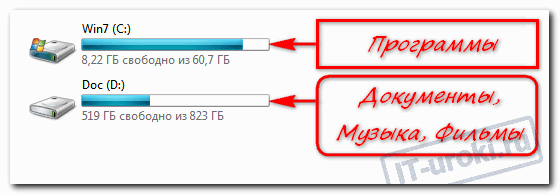
Диск C: не для документов!
Это как квартира, разделенная на комнаты. Вы же не храните на кухне обувь, а в спальне не ставите холодильник?! Всему своё место. Точно также нужно отделять и файлы системы от файлов пользователя. Но об этом будет отдельный урок для опытных пользователей.
Запомните:
Диск «C:\» ТОЛЬКО для операционной системы и программ!
Все свои документы, фотографии, музыку и фильмы храните на диске «D:\»
Если у вас на компьютере только диск C:, а диска D: нет или этой буквой обозначен DVD-привод, то обязательно нужно разделить жесткий диск на два раздела. Но об этом будет отдельный урок.
Может быть такое, что буквой D: обозначен оптический привод (CD или DVD), а второй раздел жесткого диска обозначен буквой E. Можно оставить как есть, но лучше эти буквы поменять местами (следующая заметка на сайте IT-уроки как раз на эту тему).
Правило №2: «Мои документы» на диске D:
Перенесите папку «Мои документы» на диск D:
Изначально папка «Мои документы» находится на диске С, что противоречит правилу №1 и подвергает риску все ваши личные файлы (в случаях сбоев, заражения вирусами, переустановки системы и т.д.). Многие пользователи не знают этого и сохраняют все документы в эту папку, как предлагают программы (например, Word). Но это легко исправить.
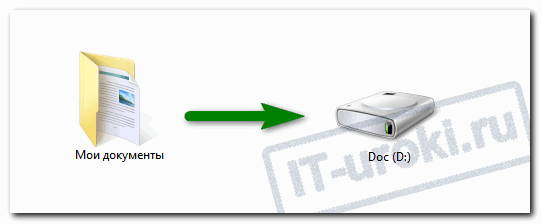
Перенесите папку «Мои документы» на диск D:
Создайте на диске D: новую папку с названием «Мои документы» и переместите в неё старую папку с диска C: (не простым копированием, а соответствующим пунктом в свойствах этой папки).
Если не знаете, как переместить «Мои документы», то вторая ближайшая IT-заметка на сайте научит вас этому.
О том, как навести порядок в самой папке «Мои документы», я расскажу в следующем IT-уроке. Подпишитесь по этой ссылке на новости сайта, чтобы не пропустить.
Правило №3: Рабочий стол не для файлов
Никогда не храните файлы и папки на рабочем столе!
Дело в том, что рабочий стол тоже находится на диске C:, т.е. вы можете потерять всё его содержимое при переустановке операционной системы.
Конечно, удобно хранить важные файлы «на виду», да и название «Рабочий стол» как бы намекает, «держи здесь». Но это настоящая ловушка.
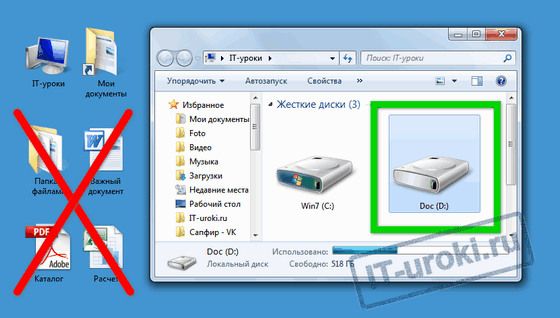
Не храните файлы и папки на рабочем столе!
Держите все файлы в нужной папке на диске D: документы в папке «Мои документы», фильмы в папке «Видео» и т.д. (и об этом тоже будет подробнее в следующем уроке). А на рабочий стол выводите только ярлыки!
Как создать ярлык разными способами я покажу в одной из ближайших заметок.
Правило №4: Временная папка
Временные файлы храните во временной папке, например, C:\Temp
Часто возникает необходимость временно сохранить документ на жестком диске (скачать прайс для просмотра, ненадолго распаковать документ из архива для работы с документами или проверить качество записи DVD-диска и т.д.). Не нужно всё это «скидывать» на рабочий стол. Отведите для этого одну временную папку и периодически чистите её.
Считайте эту папку «почти корзиной».

Временная папка Temp
Почему именно «C:\Temp» ?
- В случае переустановки Windows эту папку не жалко удалить.
- Не занимает место в вашем личном хранилище (Диск D:)
- Легко запомнить;
- Легко добраться (не нужно бродить в дебрях подпапок).
Когда попробуете временную папку в использовании, поймёте, о чём речь и вы обязательно оцените удобство 🙂
Заключение
Итак, первый шаг на пути к порядку в компьютере – запомнить и следовать четырём правилам:
- №1: Диск C: не для документов, всё своё на диске D:
- №2: Переместить «Мои документы» на диск D:
- №3: Рабочий стол не для файлов, только ссылки
- №4: Временная папка «Temp» для временных файлов
Следующие три заметки на сайте помогут вам разобраться с буквами разделов на жестком диске, научат перемещать папку «Мои документы» на диск D (в Windows 7 и Windows XP), создавать ярлыки, и только после этого можно будет перейти к следующему, 23-му IT-уроку.
Подпишитесь на новости сайта, чтобы не пропустить полезную информацию (вот ссылка).
И, конечно, жду ваших комментариев по сегодняшнему уроку!
Автор: Сергей Бондаренко http://it-uroki.ru/
Копирование запрещено, но можно делиться ссылками:
Поделитесь с друзьями:
Понравились IT-уроки?
Все средства идут на покрытие текущих расходов (оплата за сервер, домен, техническое обслуживание) и подготовку новых обучающих материалов (покупка необходимого ПО и оборудования).Много интересного в соц.сетях: ![]()
it-uroki.ru
Как и где хранить информацию на компьютере

Здравствуйте, друзья! Сегодня хочу Вам рассказать о том, как и где можно хранить информацию в Интернете. Раз Вы читаете эту статью, значит у Вас есть минимум одно из перечисленных устройств: компьютер (неважно настольный или ноутбук), планшет или смартфон (неважно какой марки). У каждого из них, несмотря на всю разницу в конструктиве, есть внутри устройство для хранения информации. В наше время ценится объем такого устройства. И каждому пользователю хочется иметь аппарат, имеющий, как можно большие возможности в этом плане.
Но, как говорится между хочется и колется всего один шаг. Крутой по объему винчестер (а именно так называется устройство для хранения информации в компьютере или ноутбуке), расширенная внутренняя память планшета или смартфона, — это конечно круто в обиходе, но с другой стороны это накладно для кошелька. На моем первом компьютере стоял жесткий диск (еще один вариант названия винчестера) объемом всего 80 Гб. И мне какое-то время этого хватало. А сейчас мой Lenovo Z570 c 500 Гб на борту заставляет время от времени сбрасывать избыточную информацию на внешние устройства хранения.
Для нас, рядовых пользователей, для хранения информации существует 4 самых доступных метода ее хранения. Чтобы быть нагляднее, я изобразил их на рисунке.
 Естественно, что на первом месте стоит внутренняя память вашего компьютера, другими словами — жесткий диск. Общепринято его деление на несколько разделов, в одном из которых (системном) установлена операционная система. Наиболее важную информацию НЕ хранят в системном разделе.
Естественно, что на первом месте стоит внутренняя память вашего компьютера, другими словами — жесткий диск. Общепринято его деление на несколько разделов, в одном из которых (системном) установлена операционная система. Наиболее важную информацию НЕ хранят в системном разделе.
На втором месте стоит корзина вашего компьютера или мобильного гаджета. Надо сказать, что это очень важное место для хранения информации. Именно в ней рекомендую хранить весь мусор с Вашего компьютера. Причем срок хранения не должен превышать утра следующего дня. Я сейчас говорю это на полном серьезе. Воспитайте в себе привычку очищать корзину от хлама минимум один раз в день. Ну а если Вы проводите генеральную уборку в своих файлах, очищайте ее сразу по окончанию этого процесса. Помните, как говорил Жеглов: «Вор должен сидеть в тюрьме!» Так вот в нашем случае — хлам должен лежать в корзине.
На третье место я ставлю внешний жесткий накопитель. Это может быть обычная хорошая флешка, благо сейчас сие удовольствие не так накладно для кармана. А еще лучше, если это будет внешний подключаемый винчестер. Немного дороговато, но зато есть свой ряд преимуществ: большой объем (у меня 1Тб — в 2 раза больше жесткого диска моего ноутбука), конечно мобильность и плюс ко всему — это маленькие габариты и вес.
Замыкает мою четверку плеяда из сервисов облачного хранения. Кто-то уже сталкивался с ними (скачивал информацию) или просто слышал о таких, или же видел в своем почтовом ящике слова «диск» или «облако» (в зависимости от почтового сервиса).

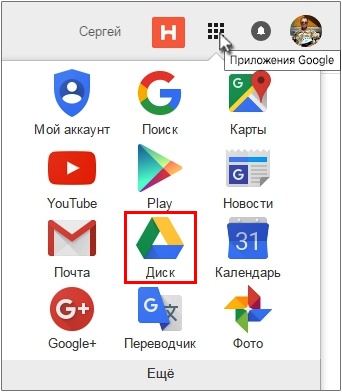
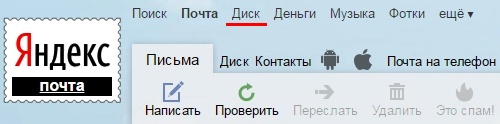 Кто-то из Вас уже использует облачные сервисы. Их на самом деле в Интернете десятки. Они удобны в работе, имеют легкий и доступный для понимания интерфейс.
Кто-то из Вас уже использует облачные сервисы. Их на самом деле в Интернете десятки. Они удобны в работе, имеют легкий и доступный для понимания интерфейс.
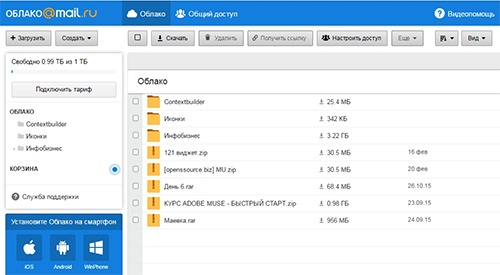 Ну а самое главное — они не занимают лично у Вас никакого физического пространства, имеют даже в бесплатных аккаунтах неплохие характеристики по объемам хранения. Я привел в таблице сравнение наиболее популярных облаков.
Ну а самое главное — они не занимают лично у Вас никакого физического пространства, имеют даже в бесплатных аккаунтах неплохие характеристики по объемам хранения. Я привел в таблице сравнение наиболее популярных облаков.
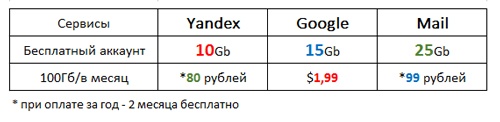 Как видите по «халяве» на объем самым выгодным является mail облако. Яндекс дает на первый взгляд меньше объем, но при этом у него единственного есть отличная преференция в виде возможности увеличить предоставленный объем за счет приглашений. Например, если Вы скачаете приложение Яндекс Диск вот по этой моей ссылке, то вместо 10 Гб объема хранилища, у Вас будет сразу 11 Гб, а у меня объем увеличится на 0,5 Гб. Конечно этот фокус сработает только с новым аккаунтом в Яндексе, но ведь и завести его совсем не трудно. Во всяком случае Яндекс диск дает возможность за счет такой маленькой «аферы» увеличить бесплатный объем в облаке до 20 Гб.
Как видите по «халяве» на объем самым выгодным является mail облако. Яндекс дает на первый взгляд меньше объем, но при этом у него единственного есть отличная преференция в виде возможности увеличить предоставленный объем за счет приглашений. Например, если Вы скачаете приложение Яндекс Диск вот по этой моей ссылке, то вместо 10 Гб объема хранилища, у Вас будет сразу 11 Гб, а у меня объем увеличится на 0,5 Гб. Конечно этот фокус сработает только с новым аккаунтом в Яндексе, но ведь и завести его совсем не трудно. Во всяком случае Яндекс диск дает возможность за счет такой маленькой «аферы» увеличить бесплатный объем в облаке до 20 Гб.
Есть у облачных хранилищ очень хорошая функция – синхронизация. Она делает Вас действительно мобильными. Имея соответствующее приложение на своем смартфоне или планшете, Вы можете получить доступ к своим файлам хоть из-за границы и при этом синхронно будут изменяться файлы и в облаке для Вашего домашнего компьютера.
Вот в принципе и все. Скорее всего в ближайшем будущем я добавлю к данной статье небольшое поясняющее видео, а пока поделюсь с Вами одной фишкой в плане увеличения бесплатного объема облачных сервисов. Да, в одном аккаунте то же облако от mail дает 25 Гб объема. Но мы ведь с Вами не настолько прямолинейны… У меня, например, для личных фотографий заведен отдельный ящик. 25 Гб фотографий – это вовсе не мало. Так же можно «отсортировать» кучу информации и хранить ее всегда в зоне действия Интернета. А как Вы храните информацию? Пишите в комментариях. Обсудим!
С уважением, Сергей Почечуев
ПОНРАВИЛАСЬ СТАТЬЯ? РАССКАЖИ ДРУЗЬЯМ!
prostodelaytak.ru